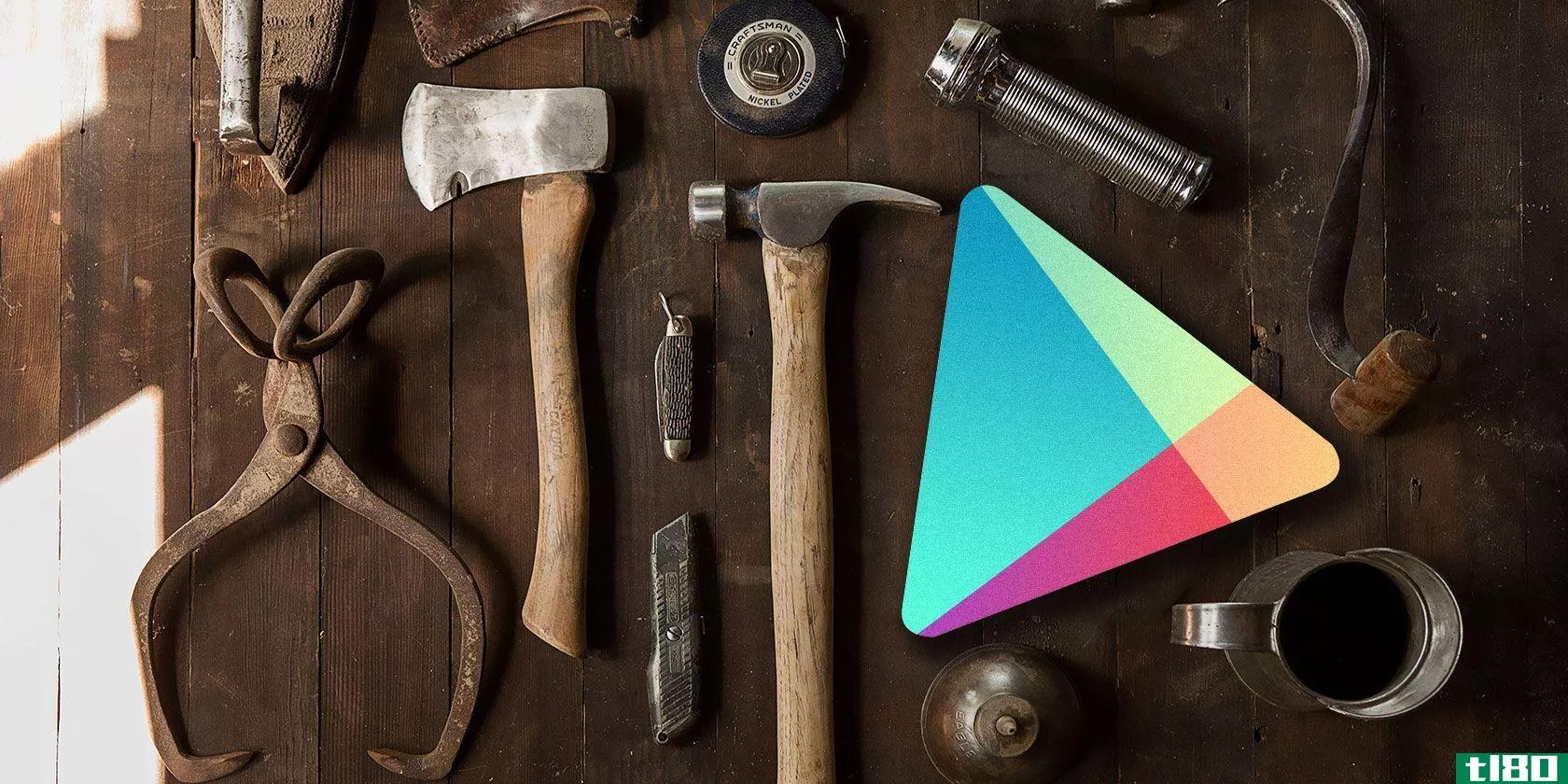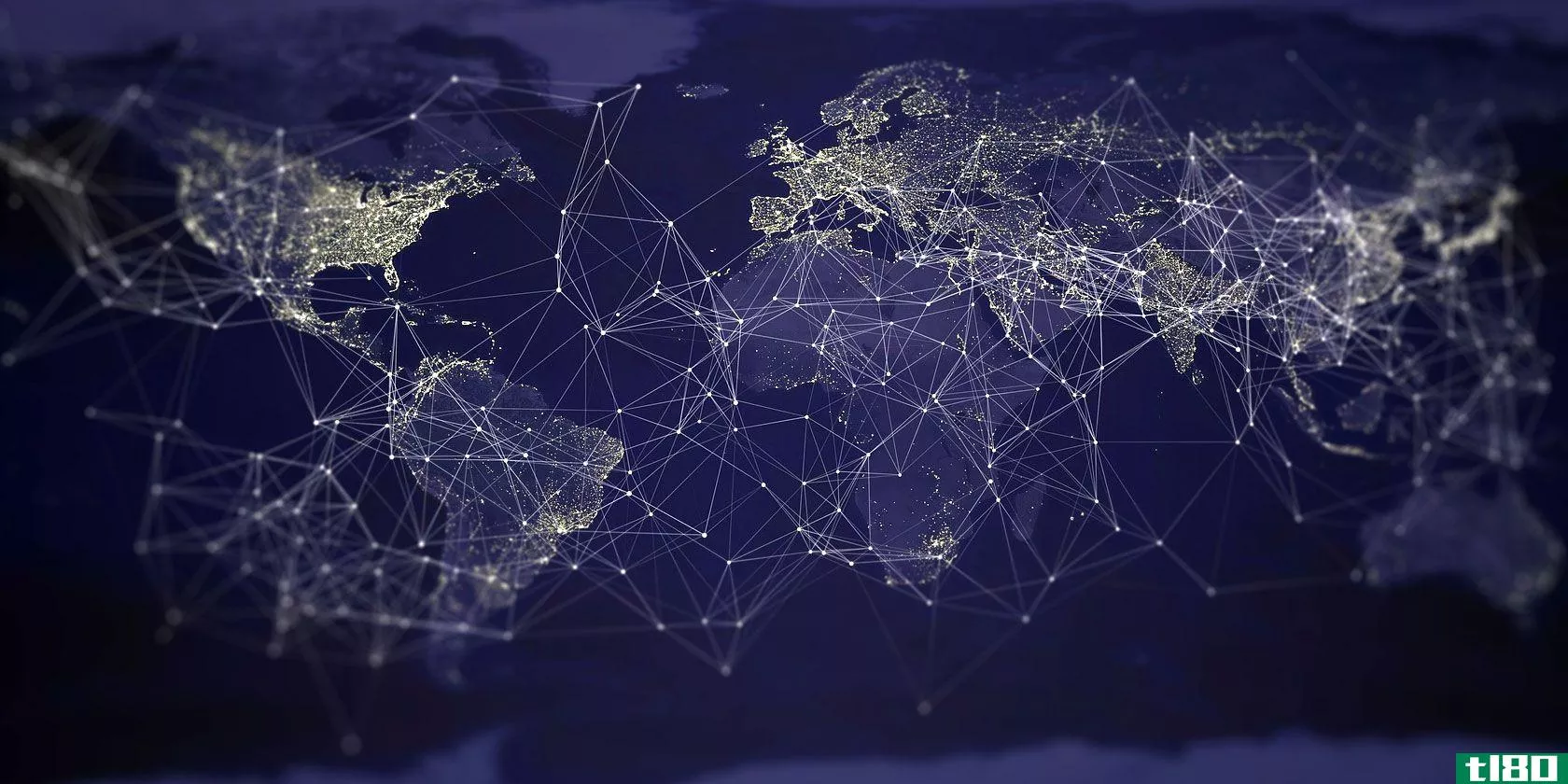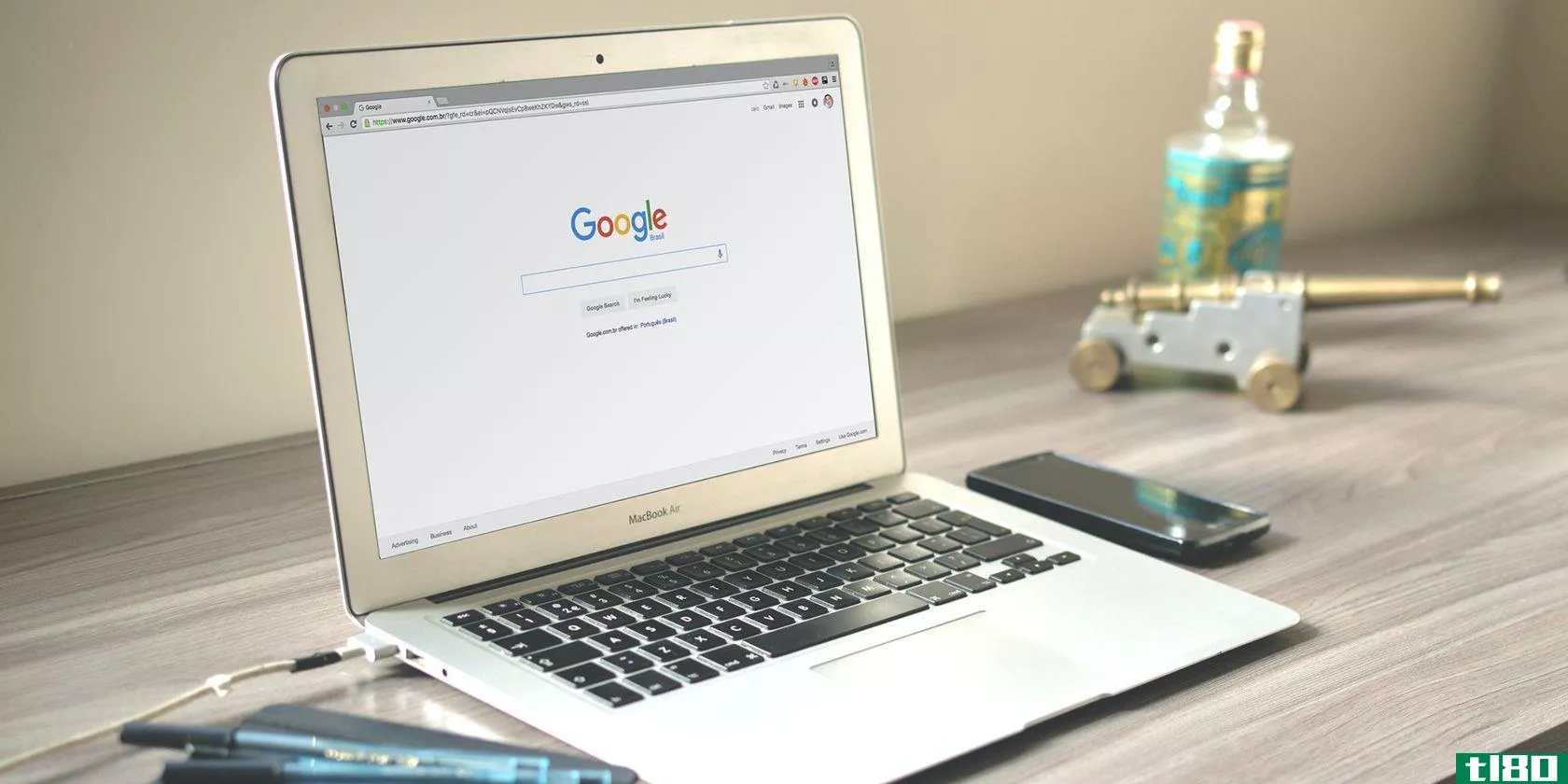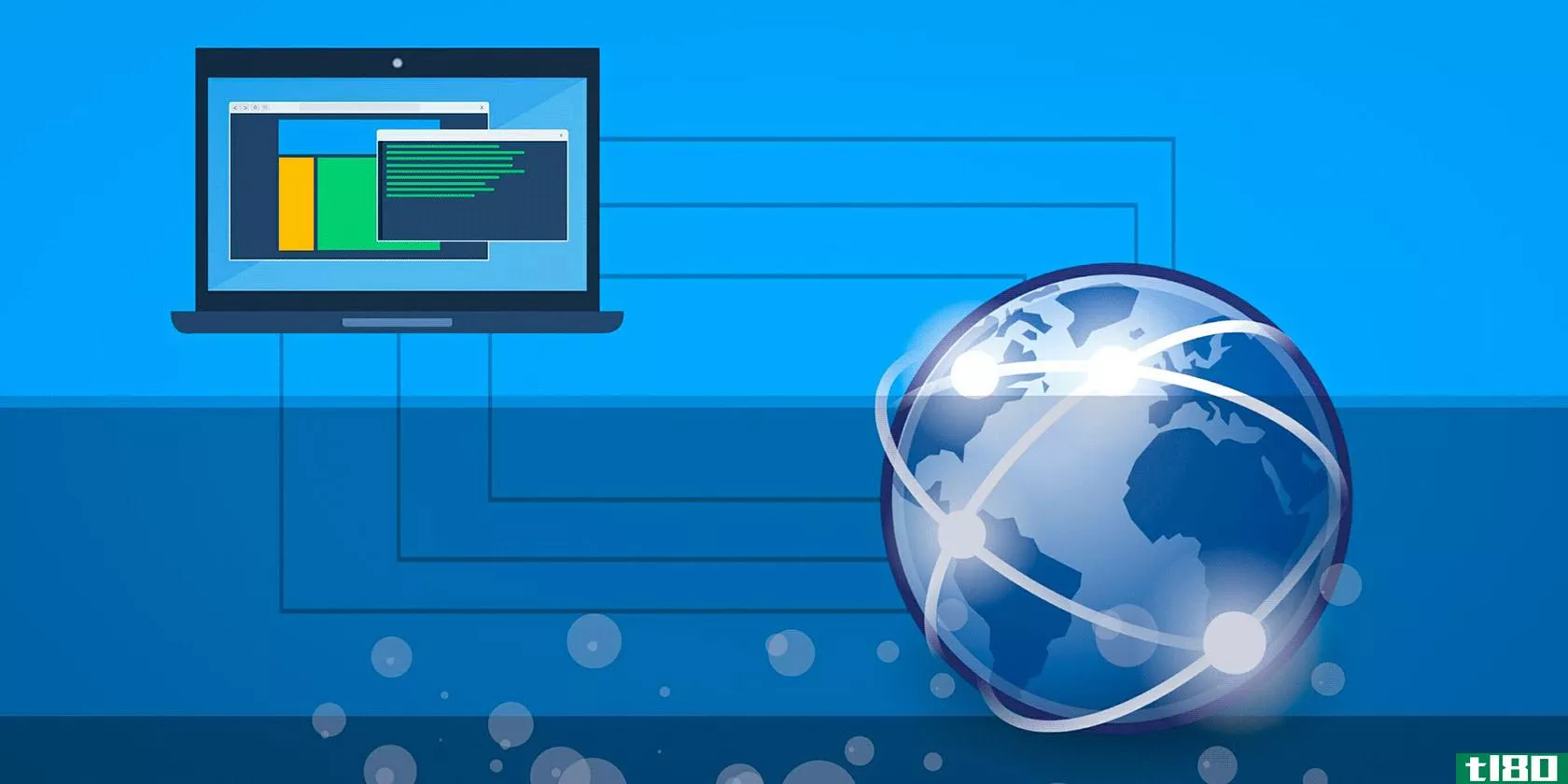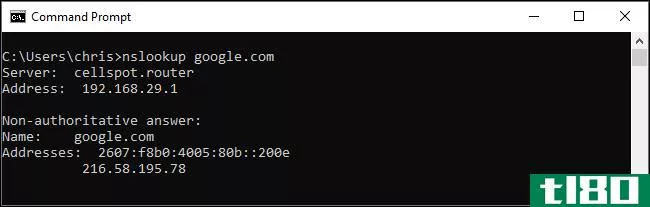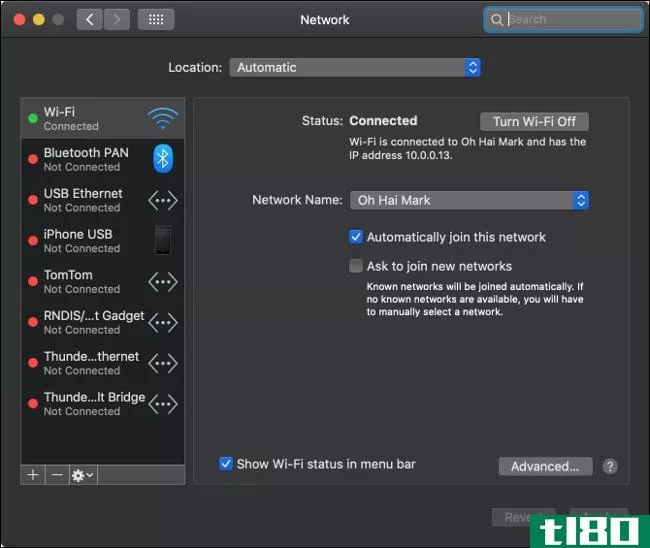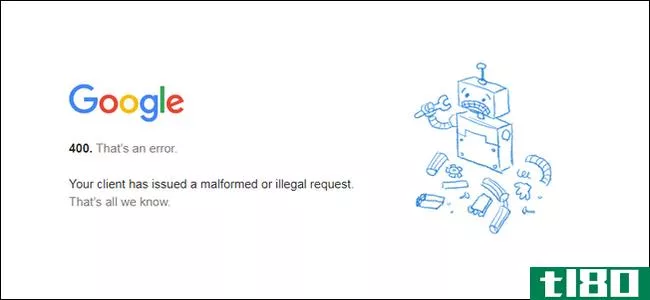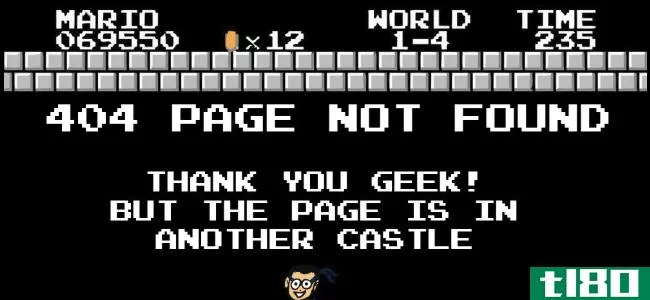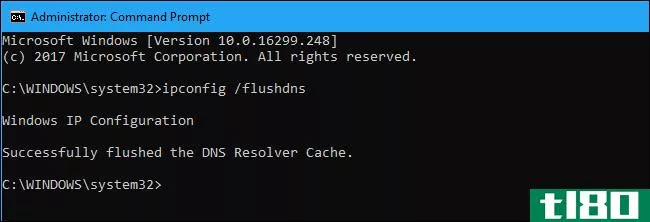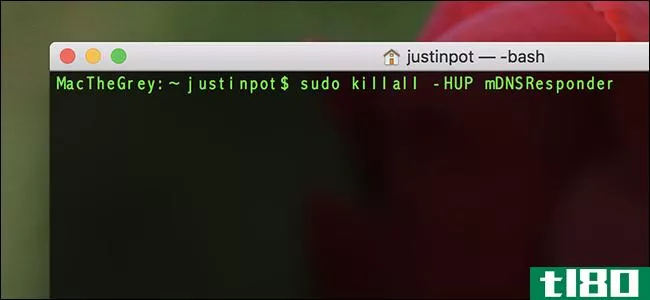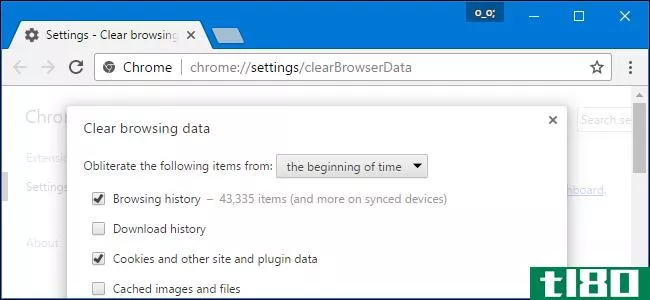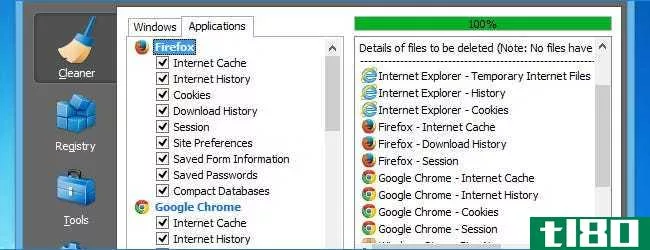如何清除windows上的google chrome dns缓存
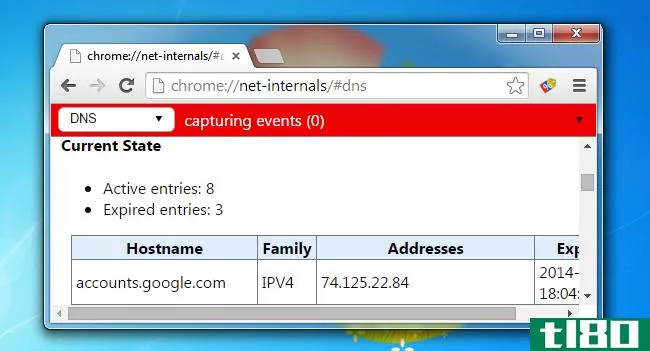
刷新DNS缓存是解决googlechrome或其他浏览器可能遇到的任何主机连接错误的有用工具。它非常简单,可以直接在Chrome中完成,也可以在windows7或windows8中通过提升的命令提示符窗口完成。
什么是dns缓存(the dns cache)?
您浏览器的DNS缓存(域名系统)本质上是一个小型数据库,它存储您访问的网站的所有IP(Internet协议)地址。此数据库的主要目的是使您的计算机在网站的服务器发生更改或创建新服务器时更容易访问网站的IP地址。
当IP地址过时或网站切换到新服务器时,您在尝试访问它们时可能会遇到DNS错误。有时,由于继续使用和访问网站的web安全评级不太理想,您的DNS缓存也可能会损坏。这就是DNS缓存刷新的用武之地。
什么是冲洗(flushing)?
就像冲厕和清除水箱中存储的任何旧水一样,DNS冲水将使您的计算机擦除任何有关已存储的DNS名称和IP地址的现有信息。执行刷新后,下次尝试访问网站时,计算机将要求提供与该网站相关的所有新IP和DNS信息,从而提供无错误的浏览体验。
通过google chrome刷新缓存
如果您遇到任何与DNS或主机错误相关的浏览问题,有时可以使用您的Google Chrome浏览器执行DNS和套接字刷新。为了解决这些问题,请遵循以下简单步骤。
首先打开Google Chrome并键入以下地址:chrome://net internals/#域名系统然后按“回车”
如果你看我们的屏幕截图,你会注意到有24个活动条目和一个列表,其中列出了DNS缓存已获取并存储的所有IP地址的详细信息。
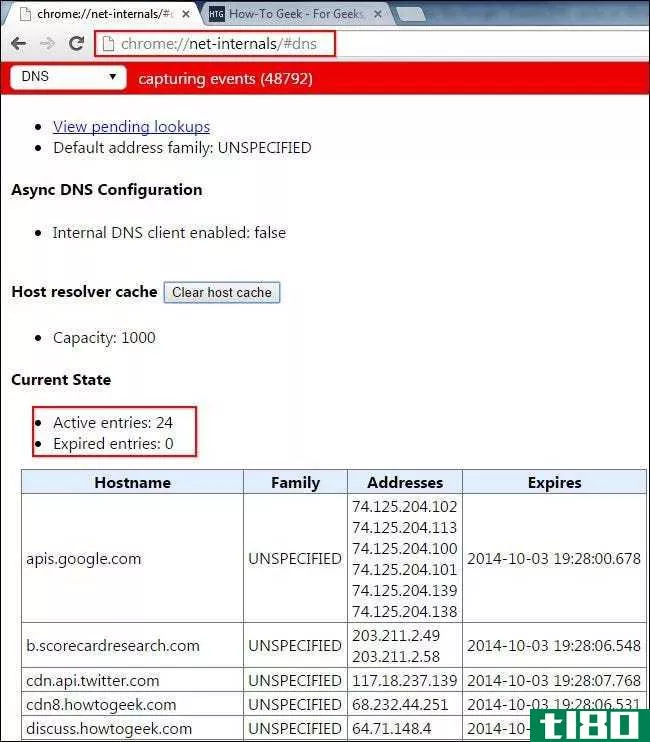
为了刷新你的googlechrome浏览器的DNS缓存,只需找到写着“清除主机缓存”的按钮并点击它。如果你想确保它做了它应该做的,你可以多次点击它,但是一次点击通常就足够了。您将注意到,活动条目的数量已降至0,访问的网站列表已被清除。
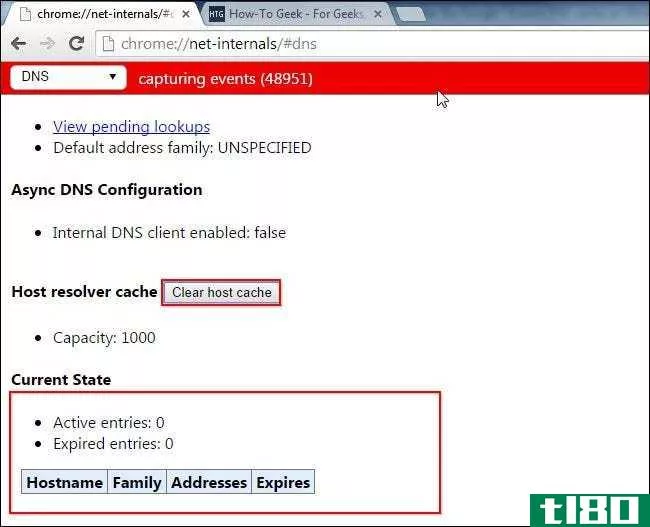
下一步是通过导航到刷新所有套接字chrome://net internals/#插座或者单击屏幕左上角的下拉菜单并选择“Sockets”
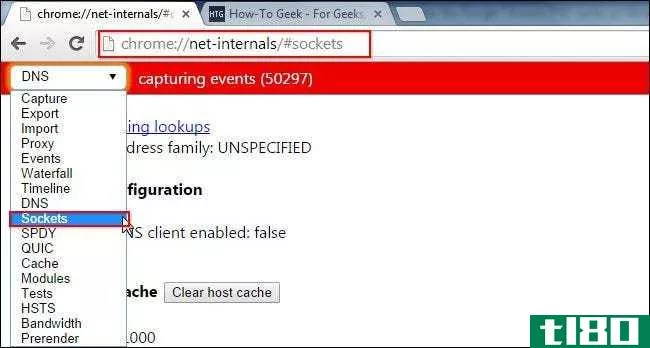
到达sockets页面后,您需要单击两个可用的选项来刷新它们。首先,单击“关闭空闲套接字”,然后单击“刷新套接字池”
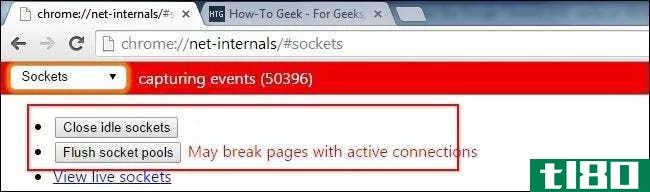
或者,您可以使用位于屏幕右上角的下拉菜单在导航到“”之后执行这两个操作铬网内部构件/”
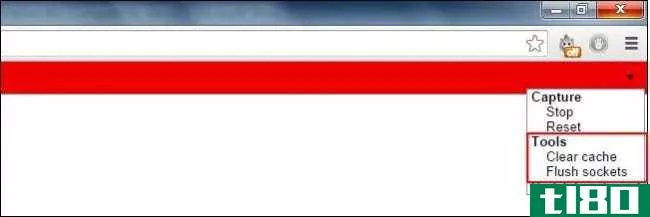
使用windows 7和8刷新dns
首先需要启动一个提升的命令提示符窗口。提升的命令提示符窗口与常规的命令提示符窗口不同,因为窗口左上角的名称将显示为“管理员:命令提示符”。使用此方法,您将能够以不受限制的访问权限操作计算机。
如果您使用的是Windows7,请按“开始”,然后在搜索栏中键入“cmd”。只需右键单击“命令提示符”图标,然后单击“以管理员身份运行”选项。
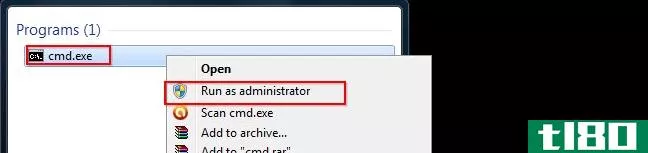
如果您使用的是Windows 8,则需要使用“开始”屏幕搜索,然后右键单击以管理员身份打开。
现在在Windows7或8 PC上打开了一个提升的命令提示符窗口,现在是开始DNS刷新的时候了。只需在CMD中键入“ipconfig/flushdns”并按“Enter”即可。
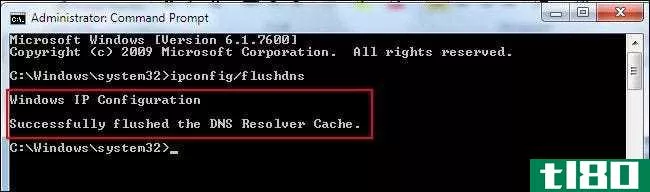
如果要手动验证计算机的DNS缓存是否已刷新,请键入以下命令:“ipconfig/displaydns”,然后按“回车”
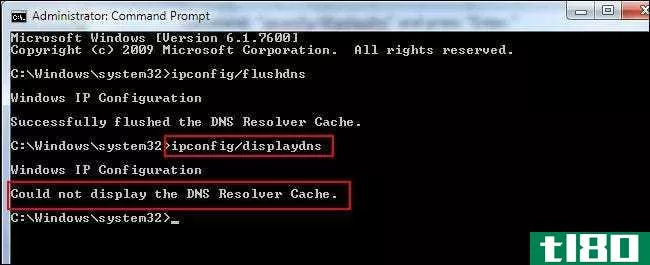
您将注意到显示的消息是“Could not display the DNS Resolver Cache.”(无法显示DNS解析程序缓存)。这意味着缓存中没有可查看的内容,刷新成功。如果你想看到一些东西出现,只需打开谷歌浏览器。一旦googlechrome打开,切换回命令提示符窗口,再次输入“ipconfig/displaydns”命令。
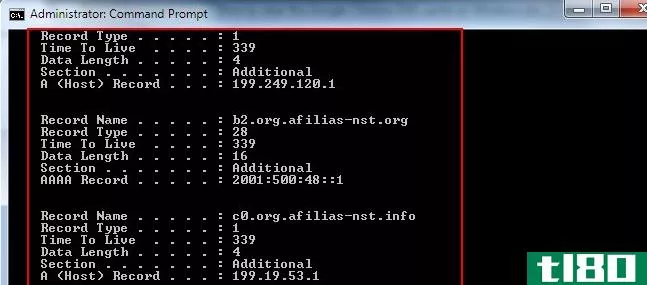
上图显示了保存在新DNS缓存中的所有项目和IP地址的列表。现在,您可以退出命令提示符窗口,继续浏览Internet而不必冒DNS错误的风险,因为您访问的每个站点都将在缓存中显示为一个新条目。
- 发表于 2021-04-11 05:58
- 阅读 ( 181 )
- 分类:互联网
你可能感兴趣的文章
如何修复“检查你的连接,再试一次”在谷歌播放商店
... 您的**使用一个名为hosts的文件来定义如何连接到internet上的各种服务。有时,此文件有问题,这会导致许多服务无法在您的**上运行,包括googleplay商店。 ...
- 发布于 2021-03-17 07:19
- 阅读 ( 225 )
什么是dns服务器?为什么它不可用?
... 但是什么是DNS服务器,它是如何让你从a(域名)到B(匹配的web服务器)的呢?您如何知道您的DNS服务器是否正确响应?这个系统设计成在你不注意的情况下工作,但它不是万无一失的。 ...
- 发布于 2021-03-20 19:50
- 阅读 ( 247 )
如何修复chrome中的err\u connection\u densed错误
...清除Chrome缓存文件,看看这是否能解决连接问题。以下是如何去除Chrome的缓存内容: ...
- 发布于 2021-03-28 13:47
- 阅读 ( 238 )
如何修复“dns\u probe\u finished\u nxdomain”错误
... 以下是如何在Windows 10上重新启动DNS客户端服务: ...
- 发布于 2021-03-30 01:04
- 阅读 ( 231 )
如何在Windows10中清除电脑缓存
...问题、提高系统性能和释放磁盘空间的良好开端。下面是如何在Windows10中清除缓存。 用磁盘清理清除临时文件缓存 要清除临时文件缓存,请在桌面左下角的Windows搜索栏中输入“磁盘清理”。 相关:如何在Windows的磁盘清理工...
- 发布于 2021-04-01 23:22
- 阅读 ( 212 )
dns over https(doh)将如何提高在线隐私
...是为了立法者的眼睛,而不是公众的眼睛。 dns over https将如何工作? 抛开康卡斯特奇怪的反对意见不谈,让我们看看DNS over HTTPS将如何实际工作。当DoH支持在Chrome中上线时,Chrome将仅在系统当前DNS服务器支持的情况下使用HTTPS上...
- 发布于 2021-04-02 22:33
- 阅读 ( 181 )
如何对无法加载的网页进行故障排除
... 请详细查看这些和其他常见网站错误消息的含义,以及如何解决它们。 禁用可能干扰的软件 广告拦截器是浏览器扩展,经常干扰网站呈现。如果您正在运行这些扩展之一,请尝试在浏览器中禁用它,然后重新加载网站。如果...
- 发布于 2021-04-03 06:06
- 阅读 ( 189 )